Google Slaytlar'da Slaytları Izgara Olarak Görüntüleme
Google Slaytlar'daki standart görünüm, seçili olan slaytı pencerenin ortasında gösterir ve ekran alanınızın çoğunu tüketir. Ayrıca, pencerenin sol tarafında, düzenlemek istediğiniz slayda gitmenizi sağlayan kaydırılabilir bir slayt listesi de görebilirsiniz.
Bazen, sunumcu görünümüne girmeden slaytlarınızın birçoğunu aynı anda görmek isteyebilirsiniz. Neyse ki Google Slaytlar'daki görünümü, aynı anda daha fazla sayıda slayt görüntülemenize olanak tanıyan "ızgara görünümü" olarak adlandırılan bir şeye değiştirebilirsiniz. Aşağıdaki kılavuzumuz, Google Slaytlar'daki görünümün nasıl değiştirileceğini gösterecektir.
Google Slaytlar'da Sunumunuzu Slayt Izgarası Olarak Görüntüleme
Bu makaledeki adımlar, uygulamanın ana alanında sununuzun ızgara görüntüsünü görmek için Google Slaytlar'ın düzenini değiştirecektir. Izgara görünümünde gezinmeyi bitirdiğinizde, pencerenin ortasındaki büyük slayt düzenleme bölümü ile her zaman varsayılan görünüme geri dönebilirsiniz.
1. Adım: Google Drive'ınızda oturum açın ve ızgara görünümünde görmek istediğiniz sunuyu açın.
2. Adım: Pencerenin üst kısmındaki Görünüm sekmesini seçin.

3. Adım: Bu görünüme geçmek için Izgara görünümü seçeneğini belirtin. Görünümü bu şekilde değiştirmek için Ctrl + Alt + 1 klavye kısayolunu da kullanabileceğinizi unutmayın.
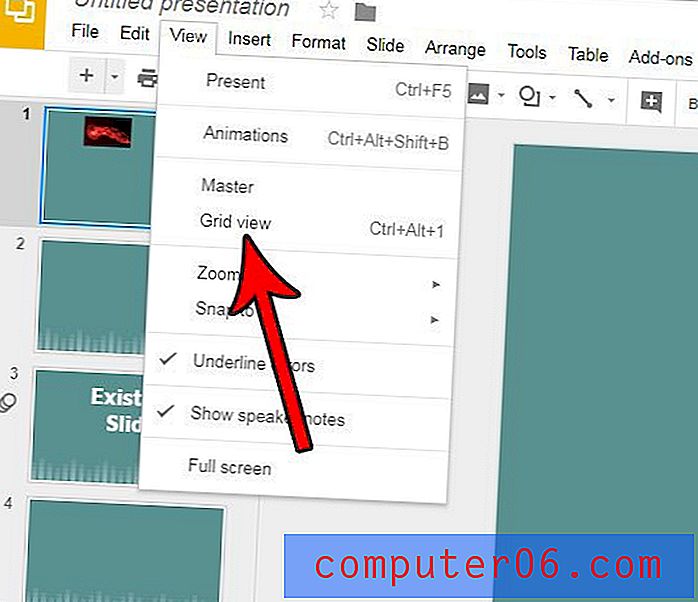
Bir slayda çift tıklarsanız, görünüm varsayılana geri döner. Ayrıca ızgara görünümünden çıkmak için 2. ve 3. adımları tekrar uygulayabilirsiniz.
Sunumunuzun biraz daha “pop” almasını ister misiniz? Google Slaytlar'daki geçişleri nasıl kullanacağınızı öğrenin ve sunum sırasında slaytlar arasında hareket ederken ayrı slaytlara animasyon efekti verin.



